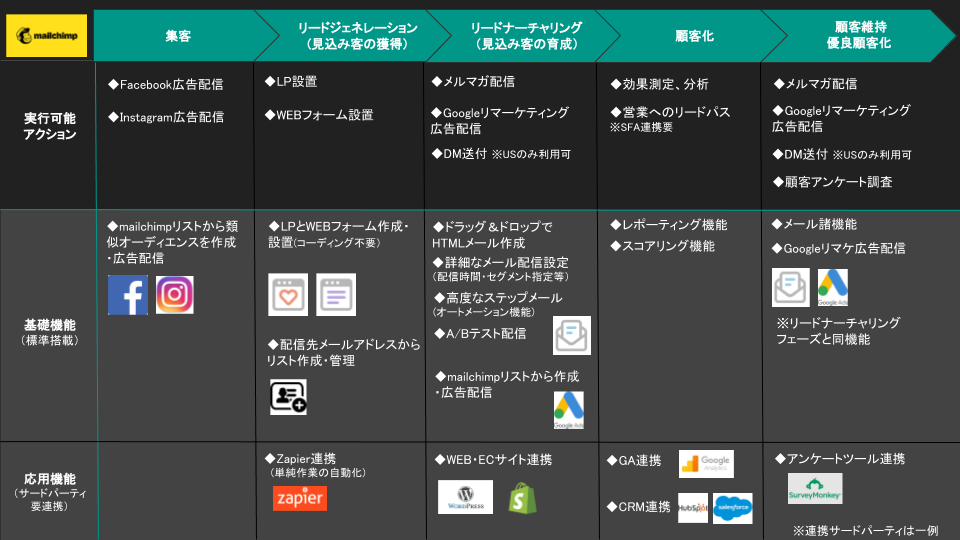
今回は、無料からはじめられる高性能なメールシステム”Mailchimp”の基本的な機能と始め方について紹介します。
資金が限られているスモールビジネスや、スタートアップの方におすすめです。
ーーー
Mailchimp(メールチンプ)は、世界で最も有名で広く利用されているメール配信ツールの一つです。
アメリカ・ジョージア州に本社を構えるMailChimp社が提供しています。
世界で1300万以上の企業が利用しており、2019年にはMailchimpを利用して3400億以上のメールが送信されたと報告されています。
Mailchimpの人気の理由は、操作が容易である点やマーケティングに役立つ機能が豊富に搭載されていること。
無料の範囲内でも連絡先を2,000件まで登録できるので、「とりあえず試してみたい」という方や、スモールビジネス、スタートアップでマーケティング予算があまりないという方におすすめです。
2020年9月時点でのMailchimpの料金プランは下記のとおりです。
プランはFree〜Premiumまでの4種。基本料金が月額で、0円〜34,500円までという価格帯です。
基本料金に加え、登録するメールアドレスの量によって料金が加算される仕組み。
プランの中でも、Mailchimpがお勧めしているのは、Standardプラン。基本料金は、月額1,750円とお手頃です。
Standardプランまで契約しておけば、Eメールの他に、LP、メール自動化、フォーム、アンケート、レポート、広告、その他連携など、Mailchimpの強力な機能のほとんどが利用できます。

試しに、Standard Planで料金シミュレーションをしてみましょう。
登録するメールアドレス(コンタクト)を1万件とした場合の料金シミュレーションが下記です。
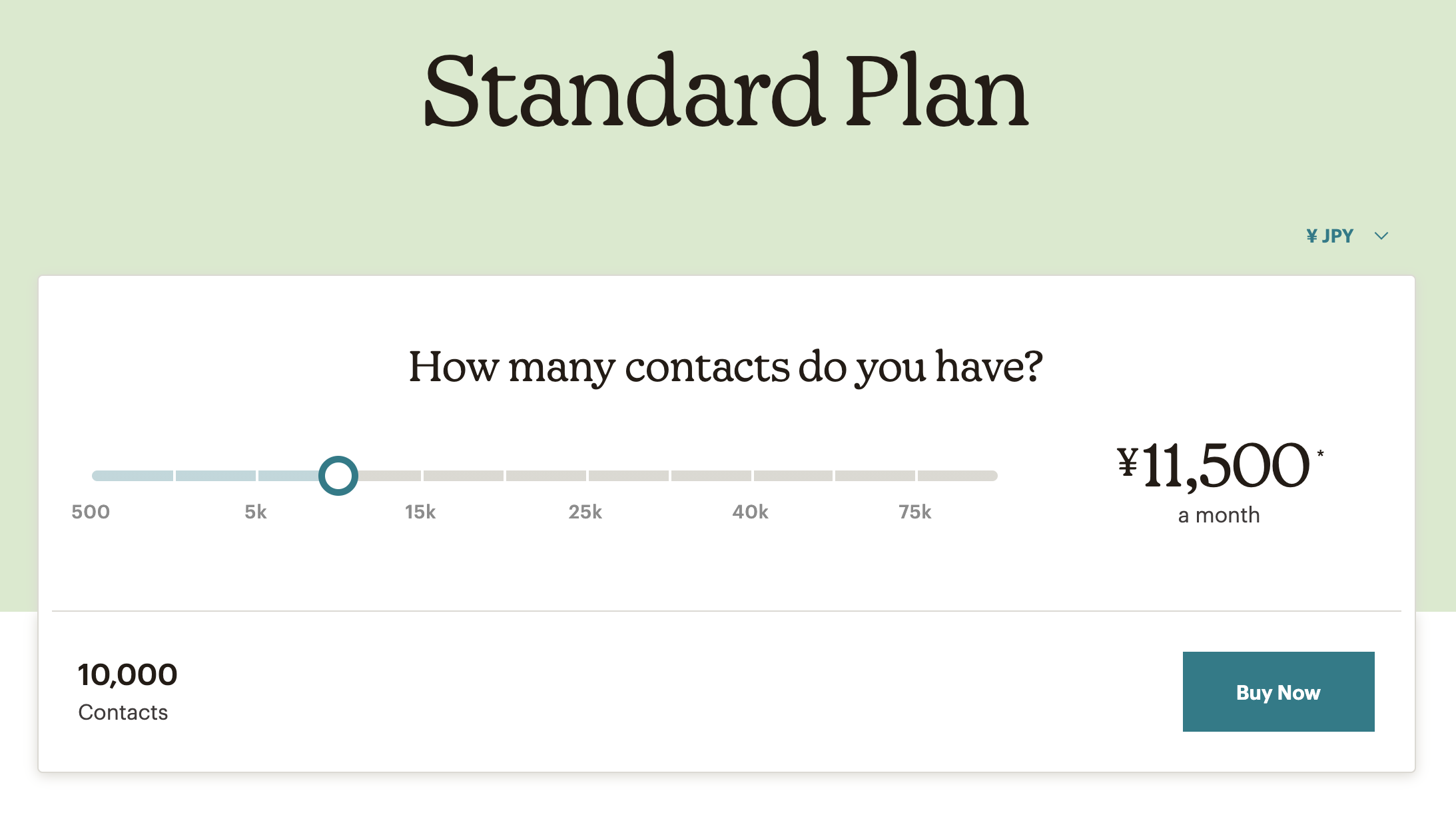
1万件のコンタクトに対して、メールマーケティングを行っても、月額10,000円程度しかかかりません。
メール配信以外のこともできると考えると破格です。
高価なマーケティングオートメーションをいれるほどでないが、メールマーケティングなどを行いたいというビジネスフェーズに最適なツールです。
Mailchimpでできることの全容は下記です。マーケティングフェーズごとに、可能なアクション・基礎機能・応用機能について、図示しています。
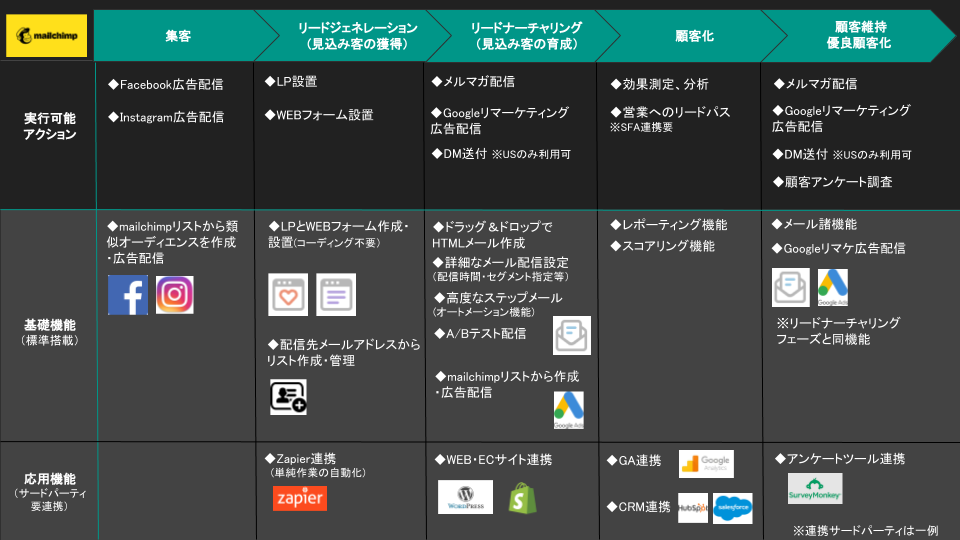
実行可能なアクションと主な機能まとめ
①メルマガ配信
・テンプレートやドラッグ&ドロップで出来るHTMLメールの作成
・高度なステップメール(オートメーション)機能
・詳細なメール配信設定(配信時間、配信先セグメントの指定など)
・A/Bテスト
②ライティングページの作成・設置
・ドラッグ&ドロップ、コーディングなしでランディングページを作成
③各種WEBフォームの作成・設置
・メルマガ購読や配信停止など様々な用途のWEBフォームを
コーディングなしで簡単に作成
④mailchimp上で広告作成・配信
・自分のmailchimpリストの顧客と似ているターゲットに向けて
FacebookやInstagram広告を配信
・mailchimpリストの顧客に対してGoogleリマーケティング広告を配信
⑤顧客リスト管理と分析
・配信先メールアドレスのリストの作成・管理
・スコアリング機能
・各種分析レポート
・スパム防止機能
⑥他社サービス(サードパーティー)との多彩な連携
・HubSpotやSalesforceなどのCRM連携
・Wordpressなど自社のWEBサイト連携
・ShopifyなどECサイト連携
・GoogleAnalyticsとの連携
・SurvayMonkeyなどアンケートツールとの連携
etc
ノーコード、ドラッグ&ドロップで要素を追加して、HTMLメールやLPが簡単につくれます。
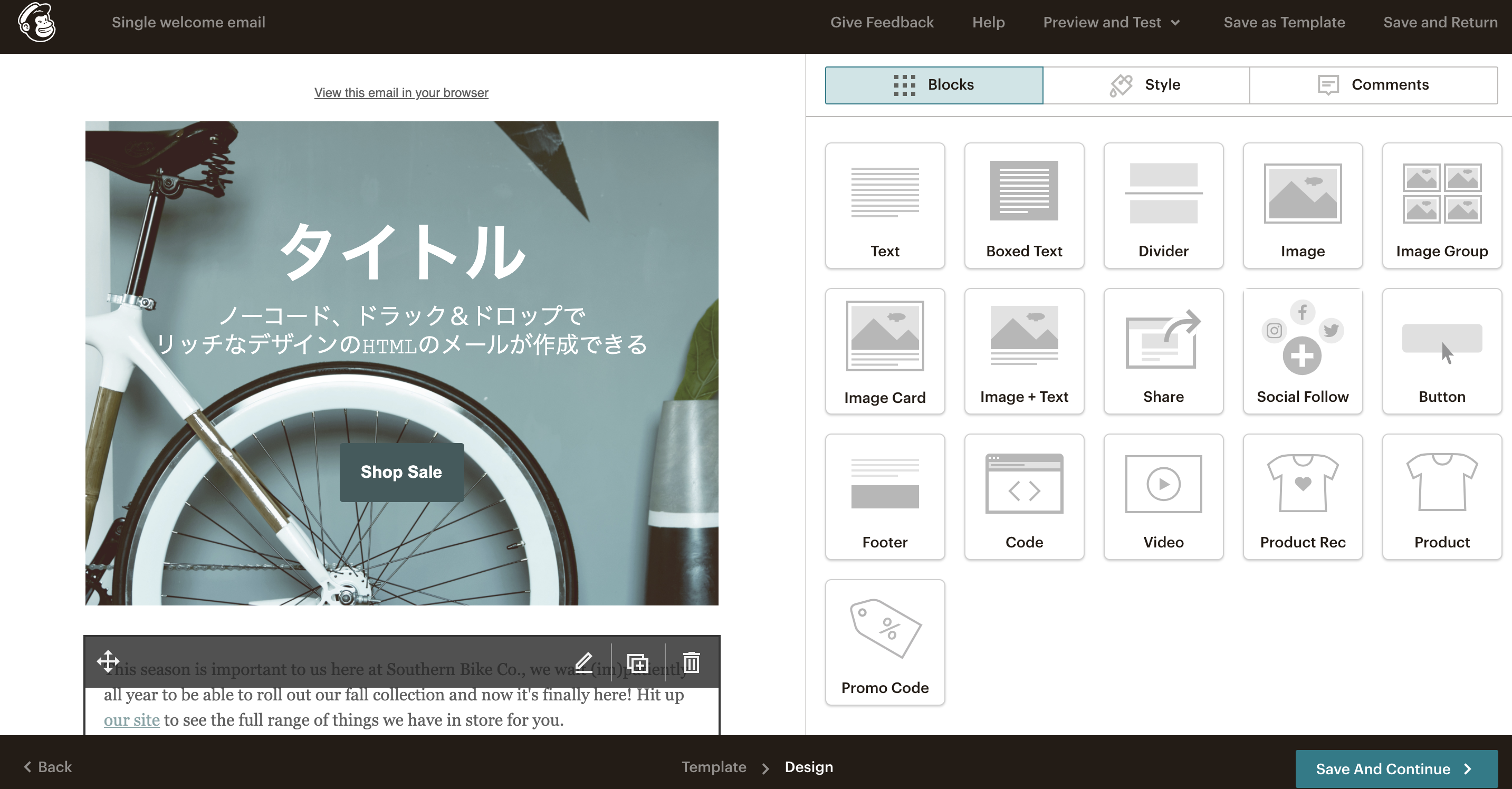
テンプレートも豊富。
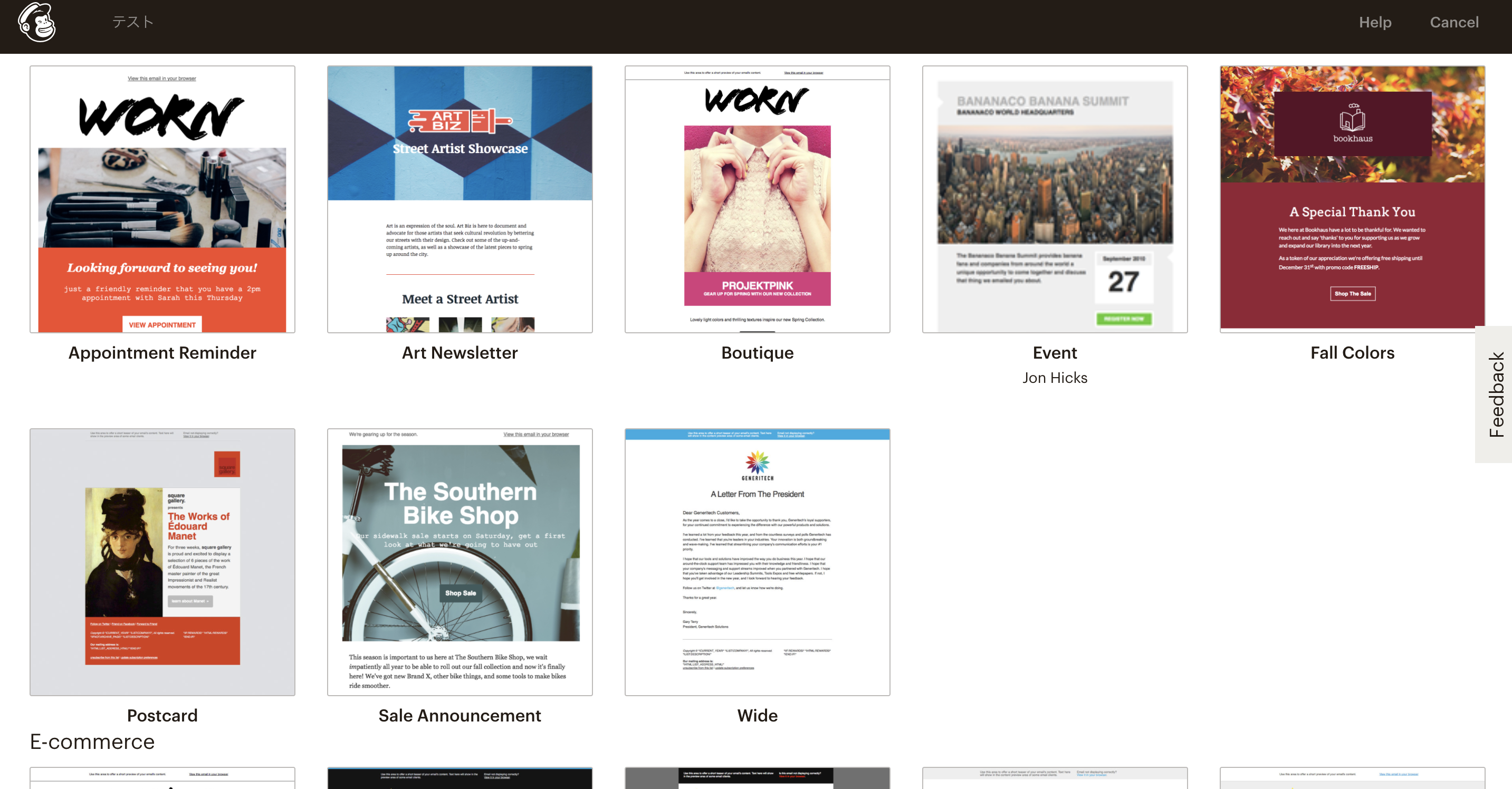
メールシステムなので、CRMも標準でついており、高度なターゲティングも可能。
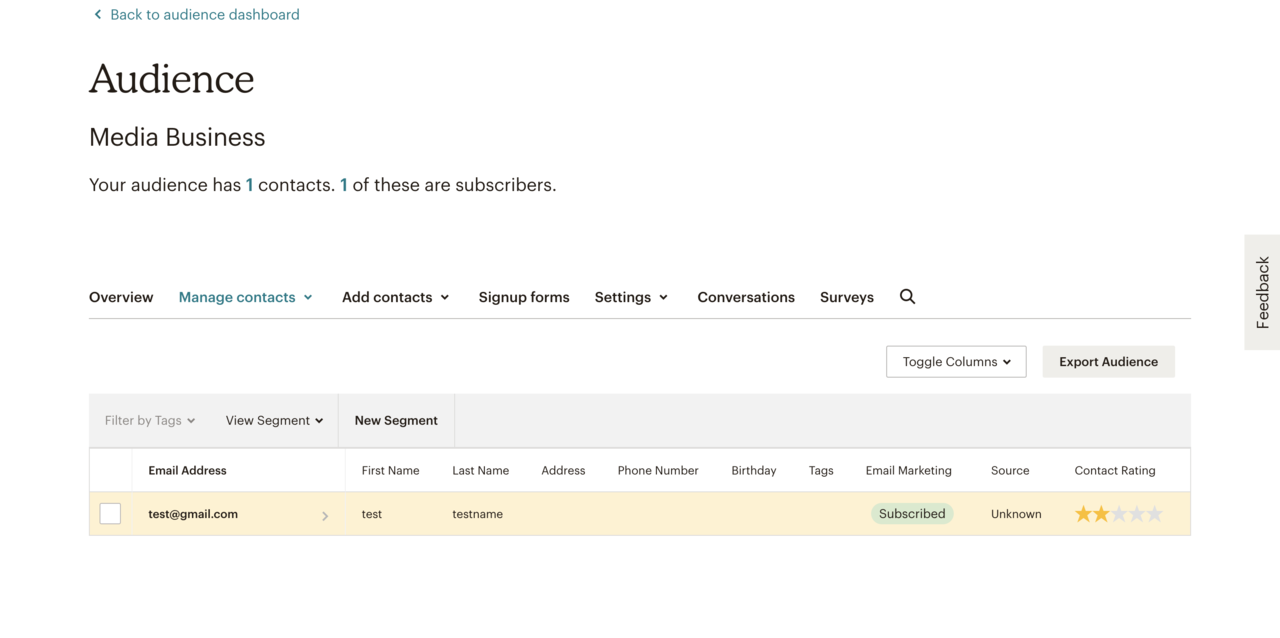
ステップやシナリオメールなど、自動化されたオートメーションメールも利用可能。
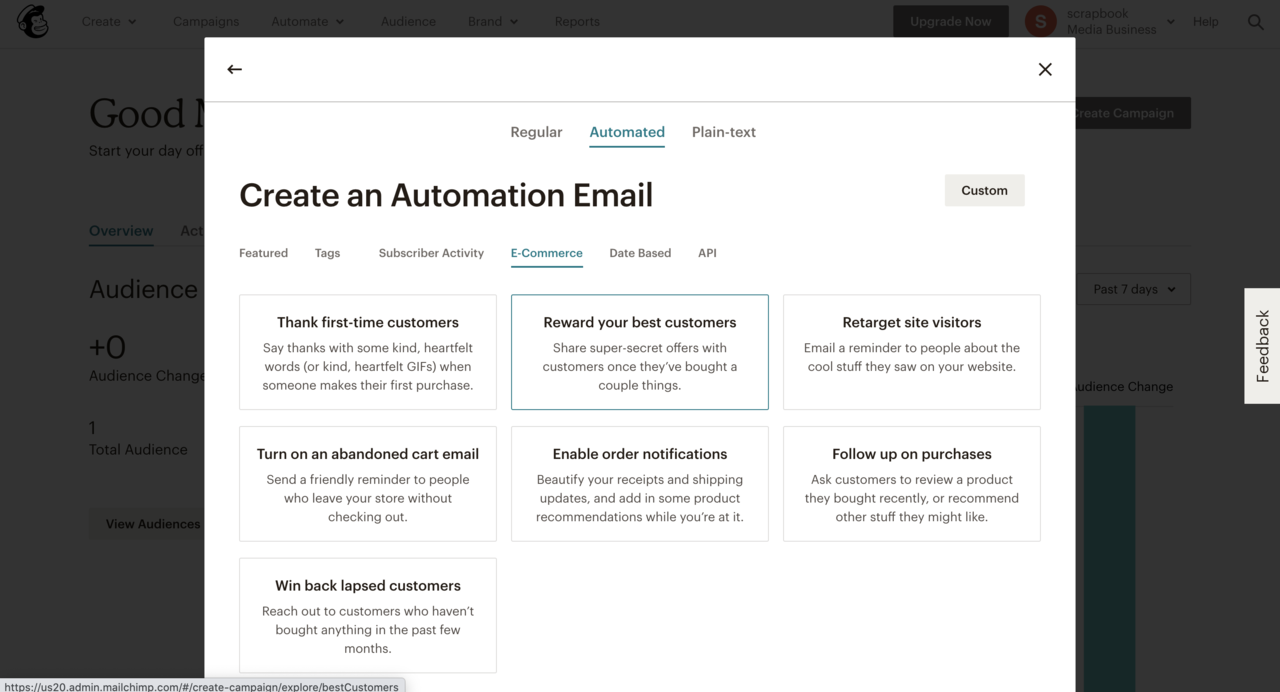
フォームの生成も可能。ウェブサイトなどに設置すれば、MailchimpのCRMに直接顧客データを蓄積できる。
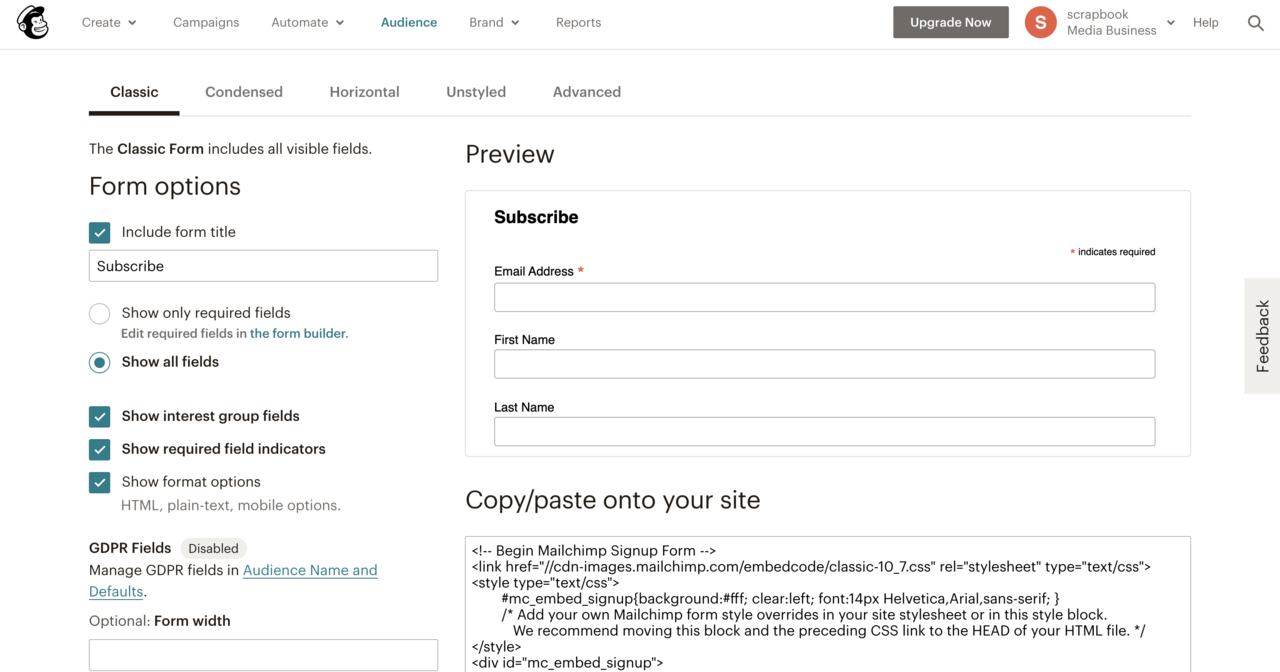
Mailchimp公式(https://mailchimp.com)から「Sign Up Free」で登録フォームに遷移。
メールアドレス、ユーザー名、パスワードを入力して、登録してください。

この後、いくつか追加情報を求められます。すべて入力して、登録完了してください。
焦らず指示にしたがって進めてください。英語が苦手でもGoogle翻訳を活用すれば難しくはありません。
実際に触る前に、Mailchimpの基本構造や機能の用語を理解しておくと、理解が早まります。

上図は、Mailchimpの基本機能とそれぞれの役割を図示したものです。
Mailchimpでは、顧客データを管理するデータベースをAudience(オーディエンス)と呼んでいます。Audienceに、メールアドレスや電話番号、名前といったフィールドを与えて、顧客情報(コンタクト)をテーブル形式で保持・管理します。Audienceに対して、メールを送るイメージです。
新規コンタクトを新規で追加する方法は大きく2通りで、Sign Up Formを生成し、WEBサイトに設定する。CSV形式など、顧客情報リストを一括インポートするなどがあります。※個別登録も可能。
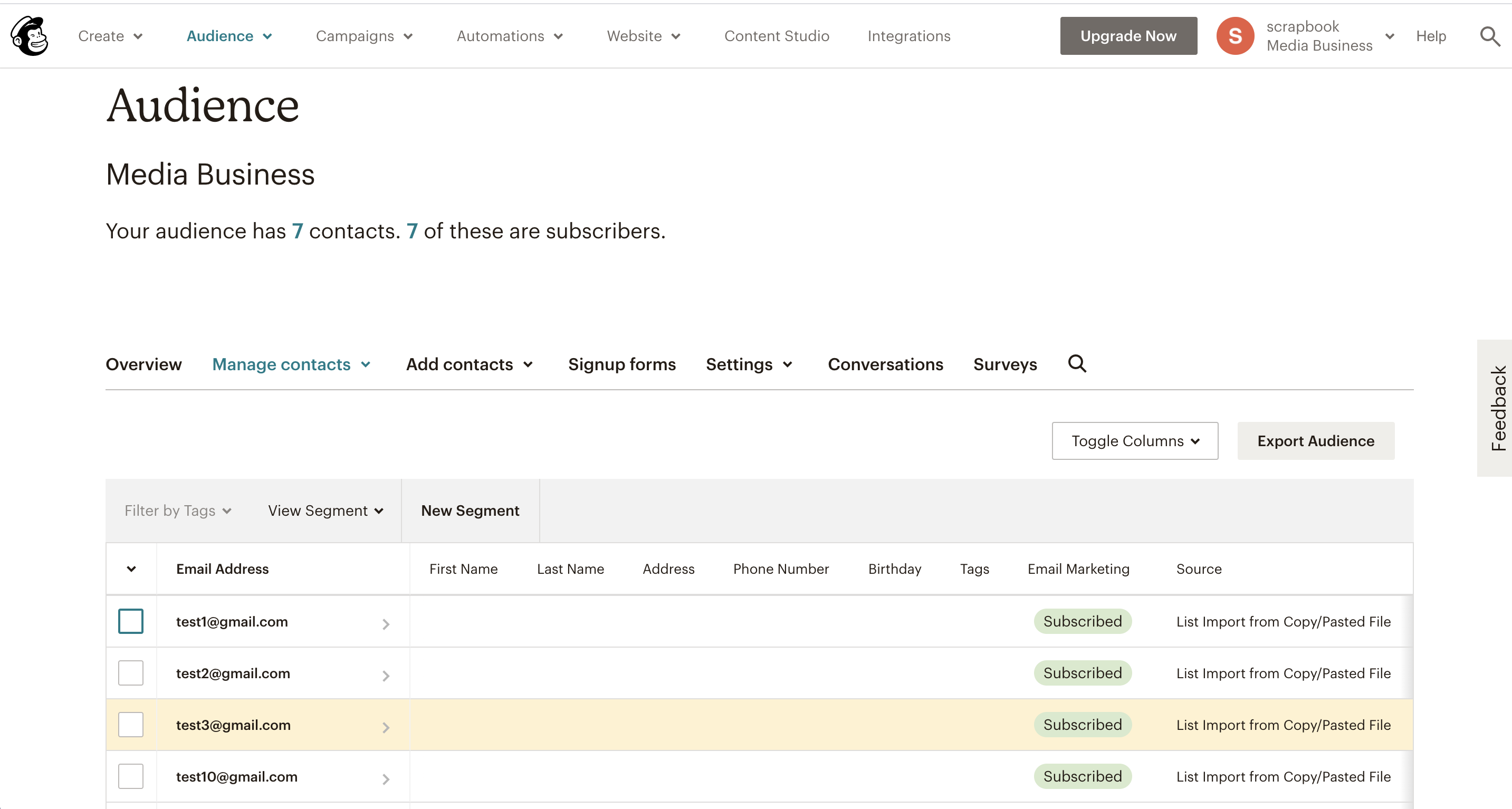
また、Audienceには、Segmaent(セグメント)という配信ターゲットの条件設定機能が備わっています。実際にメールなどを配信する際は、Segmentでメールの内容ごとに特定のコンタクトに配信分けたりする形です。
Segmentで、設定できるフィルター条件は、豊富で、コンタクト登録日付や、前回のメール配信日付で、フィルターしたり、特定のメールの開封した人のみに送ったり、都道府県など、任意の顧客情報で絞り込んだりと様様な使い方が可能です。

次に、Campaigns(キャンペーン)について。
Campaignsで、実際に配信する、メールのデザイン作成や配信設定を行います。
Campaignsには、メールの他にも様々なフォーマットが存在します。用途によって使い分けてみてください。
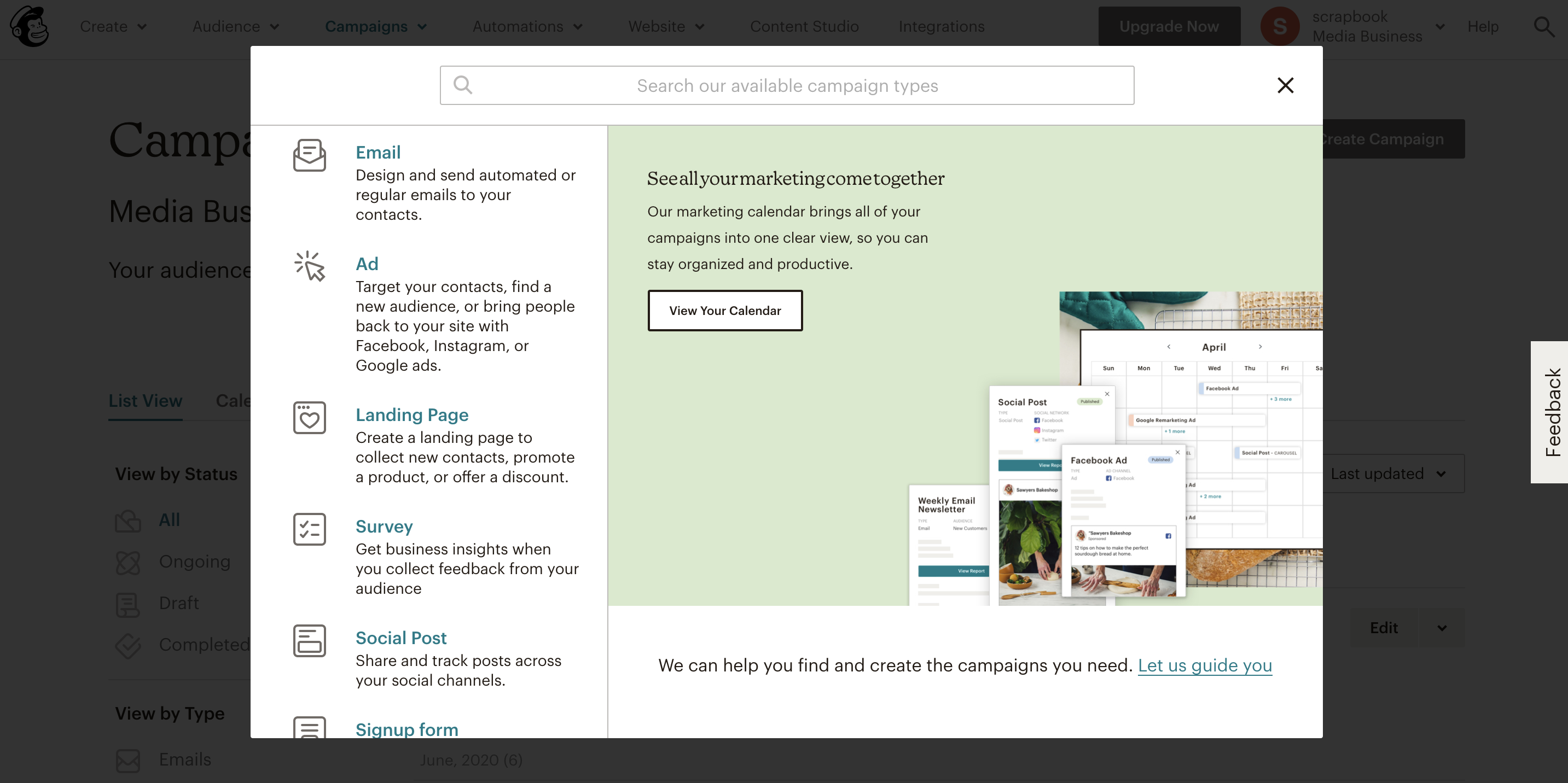
最後に、Report(レポート)について。
Reportは、配信したメールなどのキャンペーンの効果を分析できる機能です。
開封率やクリック率などサマリーの数値はもちろん。
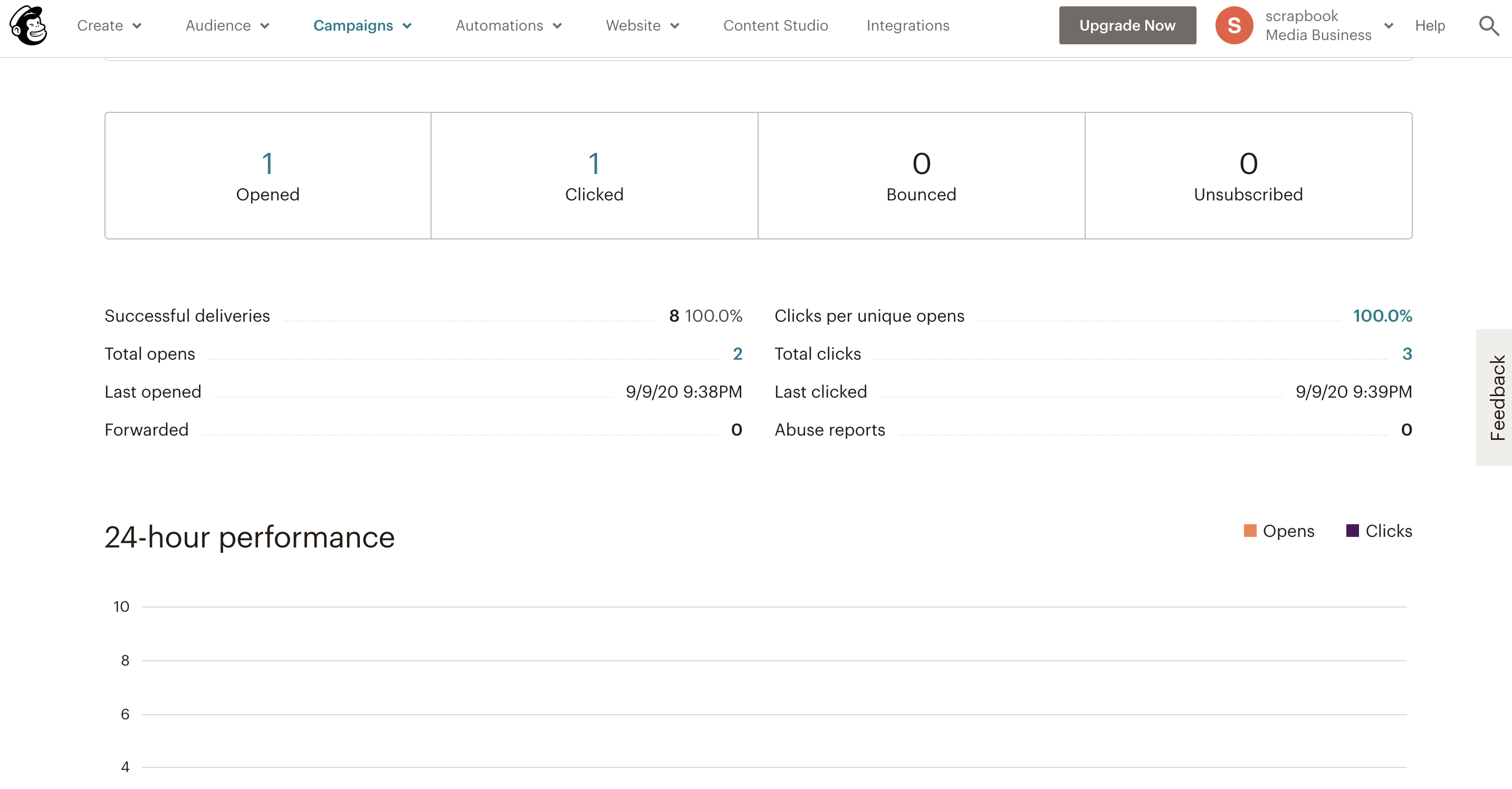
クリックマップなど、配信したメール文面の内、よくクリックされているリンクがどこか?など細かいところまで分析可能です。
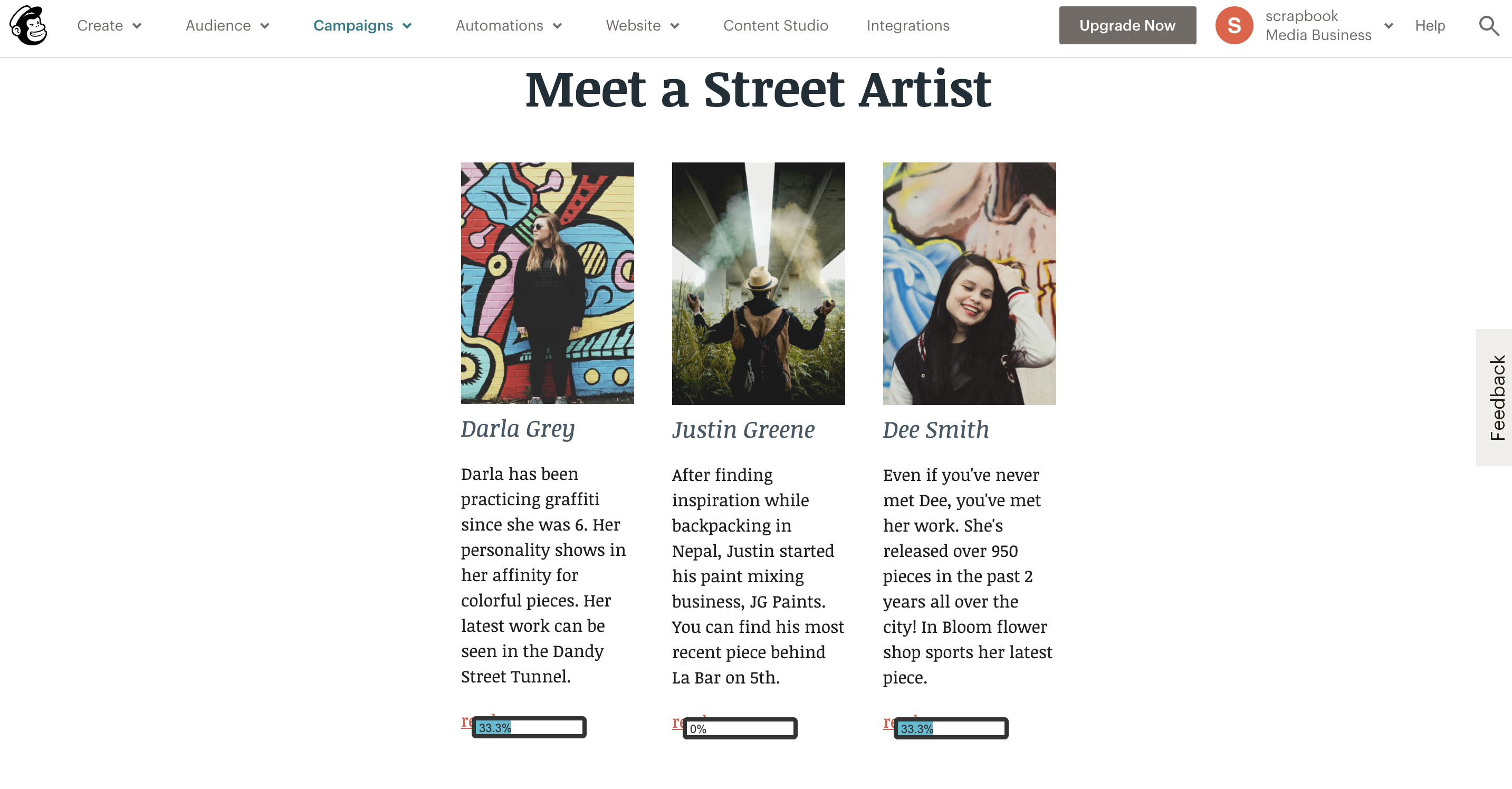
基本構造や用語を理解できたところで、最も基本的なEメールキャンペーンの使い方を解説します。
※UIは頻繁に変わるので、画面の見え方が変わる可能性があります。最新情報は、公式リファレンス(マニュアル)を参照するようにしてください。
公式リファレンス(マニュアル)はこちらから確認できます。
※すべて英語ですが、Google翻訳を駆使すれば英語が苦手な方でも、読み解けると思います。